Otrzymaj bezpłatne skanowanie i sprawdź, czy twój komputer jest zainfekowany.
USUŃ TO TERAZAby korzystać z w pełni funkcjonalnego produktu, musisz kupić licencję na Combo Cleaner. Dostępny jest 7-dniowy bezpłatny okres próbny. Combo Cleaner jest własnością i jest zarządzane przez RCS LT, spółkę macierzystą PCRisk.
Jak usunąć MacOS Bundlore z Mac?
Czym jest MacOS Bundlore?
MacOS Bundlore to rodzina zwodniczych instalatorów oprogramowania, które pozwalają przestępcom na dystrybuowanie („sprzedaż wiązaną") aplikacji adware (takich jak CinemaPlusPro, FlashMall, MyShopcoupon itp.) wraz ze zwykłymi aplikacjami. Aplikacje adware zazwyczaj oferują „przydatne funkcje", a większość z nich może wydawać się uzasadniona. Po infiltracji programy te wyświetlają natrętne reklamy i zbierają poufne informacje.
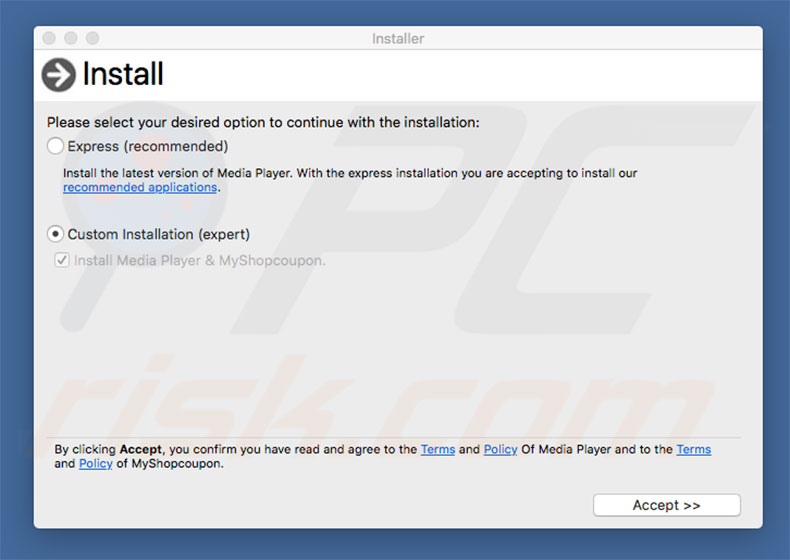
Aplikacje typu adware wyświetlają natrętne reklamy za pomocą narzędzi, które umożliwiają umieszczanie treści graficznych stron trzecich na dowolnej stronie. Dlatego reklamy kuponowe, banerowe, pop-up i inne, często ukrywają główne treści, co znacznie zmniejsza komfort przeglądania. Ponadto mogą prowadzić do złośliwych witryn i uruchamiać skrypty, które pobierają i instalują złośliwe oprogramowanie. Nawet jedno kliknięcie może spowodować infekcje komputerowe wysokiego ryzyka. Jak wspomniano, aplikacje adware również zbierają informacje o systemie użytkownika. Adresy protokołu internetowego (IP), zapytania wprowadzane do wyszukiwarek, odwiedzane adresy URL, przeglądane strony, naciśnięcia klawiszy i inne zarejestrowane informacje zawierają zwykle dane osobowe, które są udostępniane stronom trzecim (potencjalnie cyberprzestępcom). Osoby te niewłaściwie wykorzystują dane osobowe do generowania przychodów. Dlatego zainstalowanie aplikacji śledzących dane na komputerze może prowadzić do poważnych problemów prywatności, a nawet kradzieży tożsamości. Zdecydowanie zalecamy natychmiastowe odinstalowanie wszystkich aplikacji typu adware.
| Nazwa | Adware MacOS Bundlore |
| Typ zagrożenia | Malware Mac, wirus Mac |
| Nazwy wykrycia | Avast (MacOS:Bundlore-CJ [Adw]), DrWeb (Adware.Mac.Bundlore.227), Kaspersky (Not-a-virus:HEUR:AdWare.OSX.Bnodlero.x), NANO-Antivirus (Riskware.Script.Adware.fvryso), Pełna lista (VirusTotal) |
| Objawy | Twój Mac stał się wolniejszy niż normalnie, widzisz niechciane reklamy pop-up, jesteś przekierowywany na podejrzane witryny. |
| Metody dystrybucji | Zwodnicze reklamy pop-up, instalatory bezpłatnego oprogramowania (sprzedaż wiązana), fałszywe instalatory flash player, pobrania pliku torrent. |
| Zniszczenie | Śledzenie przeglądania Internetu (potencjalne problemy prywatności), wyświetlanie niechcianych reklam, przekierowania na podejrzane witryny, utrata prywatnych informacji. |
| Usuwanie |
Aby usunąć możliwe infekcje malware, przeskanuj komputer profesjonalnym oprogramowaniem antywirusowym. Nasi analitycy bezpieczeństwa zalecają korzystanie z Combo Cleaner. Pobierz Combo CleanerBezpłatny skaner sprawdza, czy twój komputer jest zainfekowany. Aby korzystać z w pełni funkcjonalnego produktu, musisz kupić licencję na Combo Cleaner. Dostępny jest 7-dniowy bezpłatny okres próbny. Combo Cleaner jest własnością i jest zarządzane przez RCS LT, spółkę macierzystą PCRisk. |
Istnieją setki aplikacji typu adware, z których wszystkie są bardzo podobne. Jak wspomniano, programy te zazwyczaj oferują „przydatne funkcje". W ten sposób potencjalnie niechciane aplikacje (PUA) próbują sprawiać wrażenie bycia uzasadnionymi. Jednak ich jedynym celem jest generowanie przychodów dla programistów. Zamiast przynosić prawdziwą wartość zwykłym użytkownikom, PUA generują natrętne reklamy i zbierają poufne informacje, stanowiąc bezpośrednie zagrożenie dla prywatności i bezpieczeństwa przeglądania Internetu.
Jak zainstalowano potencjalnie niechciane programy na moim komputerze?
Jak wspomniano, instalatory MacOS Bundlore dołączają adware. Dlatego z powodu braku wiedzy i nieostrożnego zachowania wielu użytkowników, potencjalnie niechciane aplikacje często infiltrują ich systemy bez ich zgody. Programiści nie ujawniają poprawnie instalacji PUA. Dlatego aplikacje typu adware są często ukryte w różnych sekcjach (np. „Niestandardowych"/"Zaawansowanych" ustawieniach) procesów pobierania lub instalacji. Ponadto wielu użytkowników może przyspieszyć te procedury i pominąć ich kroki, narażając w ten sposób systemy na różne infekcje, a prywatność użytkowników na zagrożenie.
Jak uniknąć instalacji potencjalnie niechcianych aplikacji?
Kluczem do bezpieczeństwa komputera jest ostrożność. Dlatego, aby zapobiec infiltracji systemu przez potencjalnie niechciane aplikacje, zachowaj ostrożność podczas pobierania/instalowania oprogramowania i przeglądania Internetu. Wybierz „Niestandardowe"/"Zaawansowane" ustawienia i dokładnie przeanalizuj każde okno dialogowe pobierania/instalacji. Zrezygnuj ze wszystkich dodatkowych programów i odrzuć oferty ich pobrania/instalacji. Radzimy pobierać oprogramowanie wyłącznie z oficjalnych źródeł, korzystając z bezpośrednich linków do pobierania. Nie należy nigdy używać nieoficjalnym programom do pobierania/instalowania, ponieważ programiści zarabiają na nich, promując („dołączając") PUA. Oprócz stosowania metody „sprzedaży wiązanej", programiści adware często rozprzestrzeniają te programy za pomocą natrętnych reklam. Deweloperzy inwestują wiele zasobów w projektowanie natrętnych reklam, przez co wydają się one uzasadnione. Jednak reklamy te często prowadzą do podejrzanych witryn (z hazardem, randkami dla dorosłych, pornografią itd.). Jeśli napotkasz te reklamy, natychmiast wyeliminuj wszystkie podejrzane aplikacje i wtyczki przeglądarek. Jeśli twój komputer jest już zainfekowany PUP, zalecamy przeprowadzenie skanowania za pomocą Combo Cleaner Antivirus dla Windows, aby automatycznie je wyeliminować.
Adware z rodziny „Bundlore" jest najczęściej instalowane za pomocą fałszywych aktualizacji programu Adobe Flash Player:
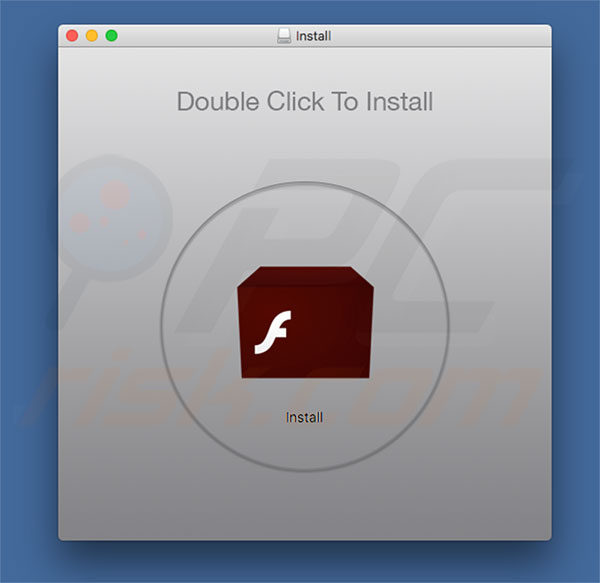
Lista plików .plist zmodyfikowanych przez wirusa MacOS Bundlore:
- ~/Library/Containers/com.apple.Safari/Data/Library/Preferences/com.apple.Safari.Extensions.plist
- ~/Library/Containers/com.apple.Safari/Data/Library/Preferences/com.apple.Safari.plist
- ~/Library/Preferences/com.apple.Safari.SandboxBroker.plist
- ~/Library/Preferences/com.google.Chrome.plist
- ~/Library/Safari/Bookmarks.plist
- ~/Library/Safari/Extensions/Extensions.plist
Lista domen powiązanych z wirusem MacOS Bundlore:
- auctioneer.50million[.]club
- cdn.macmymacupdater[.]com
- cdn.mycouponsmartmac[.]com
- cdn.myshopcouponmac[.]com
- events.blitzbarbara[.]win
- events.macinstallerinfo[.]com
- events.mycouponsmartmac[.]com
- events.ponystudent[.]com
- otcct.beforeoctavia[.]site
- secure.mycouponsmartmac[.]com
- service.ezsoftwareupdater[.]com
- service.macinstallerinfo[.]com
- software.macsoftwareserver05[.]com
Lista aplikacji typu adware powiązanych z wirusem MacOS Bundlore:
| BestSmart Shoppers | BestWebShoppers |
| CoolShopper | Couponizer |
| Easy-Shopper | EasyShopper |
| FlashMall | HotShoppy |
| LiveShoppers | MyCouponize |
| MyShopBot | MyShopcoupon |
| MyShopMate | ShopTool |
| Shopperify | Shoppinizer |
| Smart-Shoppy | SmartShoppy |
| SurfBuyer | SurfMate |
| WebShoppers | WebShoppy |
Natychmiastowe automatyczne usunięcie malware:
Ręczne usuwanie zagrożenia może być długim i skomplikowanym procesem, który wymaga zaawansowanych umiejętności obsługi komputera. Combo Cleaner to profesjonalne narzędzie do automatycznego usuwania malware, które jest zalecane do pozbycia się złośliwego oprogramowania. Pobierz je, klikając poniższy przycisk:
POBIERZ Combo CleanerPobierając jakiekolwiek oprogramowanie wyszczególnione na tej stronie zgadzasz się z naszą Polityką prywatności oraz Regulaminem. Aby korzystać z w pełni funkcjonalnego produktu, musisz kupić licencję na Combo Cleaner. Dostępny jest 7-dniowy bezpłatny okres próbny. Combo Cleaner jest własnością i jest zarządzane przez RCS LT, spółkę macierzystą PCRisk.
Szybkie menu:
- Czym jestMacOS Bundlore?
- KROK 1. Usuwanie plików i folderów powiązanych z PUP z OSX.
- KROK 2. Usuwanie zwodniczych rozszerzeń z Safari.
- KROK 3. Usuwanie złośliwych dodatków z Google Chrome.
- KROK 4. Usuwanie potencjalnie niechcianych wtyczek z Mozilla Firefox.
Film pokazujący, jak usunąć adware i porywaczy przeglądarki z komputera Mac:
Usuwanie potencjalnie niechcianych programów:
Usuwanie potencjalnie niechcianych aplikacji powiązanych z PUP z twojego folderu "Aplikacje":

Kliknij ikonę Finder. W oknie Finder wybierz “Aplikacje”. W folderze aplikacji poszukaj “MPlayerX”, “NicePlayer” lub innych podejrzanych aplikacji i przenieś je do Kosza. Po usunięciu potencjalnie niechcianych aplikacji, które powodują reklamy internetowe, przeskanuj swój Mac pod kątem wszelkich pozostałych niepożądanych składników.
POBIERZ narzędzie do usuwania złośliwego oprogramowania
Combo Cleaner sprawdza, czy twój komputer został zainfekowany. Aby korzystać z w pełni funkcjonalnego produktu, musisz kupić licencję na Combo Cleaner. Dostępny jest 7-dniowy bezpłatny okres próbny. Combo Cleaner jest własnością i jest zarządzane przez RCS LT, spółkę macierzystą PCRisk.
Usuwanie plików i folderów powiązanych z adware macos bundlore:

Kliknij ikonę Finder na pasku menu, wybierz Idź i kliknij Idź do Folderu...
 Poszukaj plików wygenerowanych przez adware w folderze /Library/LaunchAgents:
Poszukaj plików wygenerowanych przez adware w folderze /Library/LaunchAgents:

W pasku Przejdź do Folderu... wpisz: /Library/LaunchAgents
 W folderze "LaunchAgents" poszukaj wszelkich ostatnio dodanych i podejrzanych plików oraz przenieś je do Kosza. Przykłady plików wygenerowanych przez adware - "installmac.AppRemoval.plist", "myppes.download.plist", "mykotlerino.ltvbit.plist", "kuklorest.update.plist" itd. Adware powszechnie instaluje wiele plików z tym samym rozszerzeniem.
W folderze "LaunchAgents" poszukaj wszelkich ostatnio dodanych i podejrzanych plików oraz przenieś je do Kosza. Przykłady plików wygenerowanych przez adware - "installmac.AppRemoval.plist", "myppes.download.plist", "mykotlerino.ltvbit.plist", "kuklorest.update.plist" itd. Adware powszechnie instaluje wiele plików z tym samym rozszerzeniem.
 Poszukaj plików wygenerowanych przez adware w folderze /Library/Application Support:
Poszukaj plików wygenerowanych przez adware w folderze /Library/Application Support:

W pasku Przejdź do Folderu... wpisz: /Library/Application Support

W folderze "Application Support" sprawdź wszelkie ostatnio dodane i podejrzane foldery. Przykładowo "MplayerX" lub "NicePlayer" oraz przenieś te foldery do Kosza..
 Poszukaj plików wygenerowanych przez adware w folderze ~/Library/LaunchAgents:
Poszukaj plików wygenerowanych przez adware w folderze ~/Library/LaunchAgents:

W pasku Przejdź do Folderu... i wpisz: ~/Library/LaunchAgents

W folderze "LaunchAgents" poszukaj wszelkich ostatnio dodanych i podejrzanych plików oraz przenieś je do Kosza. Przykłady plików wygenerowanych przez adware - "installmac.AppRemoval.plist", "myppes.download.plist", "mykotlerino.ltvbit.plist", "kuklorest.update.plist" itp. Adware powszechnie instaluje szereg plików z tym samym rozszerzeniem.
 Poszukaj plików wygenerowanych przez adware w folderze /Library/LaunchDaemons:
Poszukaj plików wygenerowanych przez adware w folderze /Library/LaunchDaemons:

W pasku Przejdź do Folderu... wpisz: /Library/LaunchDaemons
 W folderze "LaunchDaemons" poszukaj wszelkich podejrzanych plików. Przykładowo: "com.aoudad.net-preferences.plist", "com.myppes.net-preferences.plist", "com.kuklorest.net-preferences.plist", "com.avickUpd.plist" itp. oraz przenieś je do Kosza.
W folderze "LaunchDaemons" poszukaj wszelkich podejrzanych plików. Przykładowo: "com.aoudad.net-preferences.plist", "com.myppes.net-preferences.plist", "com.kuklorest.net-preferences.plist", "com.avickUpd.plist" itp. oraz przenieś je do Kosza.
 Przeskanuj swój Mac za pomocą Combo Cleaner:
Przeskanuj swój Mac za pomocą Combo Cleaner:
Jeśli wykonałeś wszystkie kroki we właściwej kolejności, twój Mac powinien być wolny od infekcji. Aby mieć pewność, że twój system nie jest zainfekowany, uruchom skanowanie przy użyciu programu Combo Cleaner Antivirus. Pobierz GO TUTAJ. Po pobraniu pliku kliknij dwukrotnie instalator combocleaner.dmg, w otwartym oknie przeciągnij i upuść ikonę Combo Cleaner na górze ikony aplikacji. Teraz otwórz starter i kliknij ikonę Combo Cleaner. Poczekaj, aż Combo Cleaner zaktualizuje bazę definicji wirusów i kliknij przycisk "Start Combo Scan" (Uruchom skanowanie Combo).

Combo Cleaner skanuje twój komputer Mac w poszukiwaniu infekcji malware. Jeśli skanowanie antywirusowe wyświetla "nie znaleziono żadnych zagrożeń" - oznacza to, że możesz kontynuować korzystanie z przewodnika usuwania. W przeciwnym razie, przed kontynuowaniem zaleca się usunięcie wszystkich wykrytych infekcji.

Po usunięciu plików i folderów wygenerowanych przez adware, kontynuuj w celu usunięcia złośliwych rozszerzeń ze swoich przeglądarek internetowych.
Usuwanie strony domowej i domyślnej wyszukiwarki adware macos bundlore z przeglądarek internetowych:
 Usuwanie złośliwych rozszerzeń z Safari:
Usuwanie złośliwych rozszerzeń z Safari:
Usuwanie rozszerzeń powiązanych z adware macos bundlore z Safari:

Otwórz przeglądarkę Safari. Z paska menu wybierz "Safari" i kliknij "Preferencje...".

W oknie "Preferencje" wybierz zakładkę "Rozszerzenia" i poszukaj wszelkich ostatnio zainstalowanych oraz podejrzanych rozszerzeń. Po ich zlokalizowaniu kliknij znajdujących się obok każdego z nich przycisk „Odinstaluj". Pamiętaj, że możesz bezpiecznie odinstalować wszystkie rozszerzenia ze swojej przeglądarki Safari – żadne z nich nie ma zasadniczego znaczenia dla jej prawidłowego działania.
- Jeśli w dalszym ciągu masz problemy z niechcianymi przekierowaniami przeglądarki oraz niechcianymi reklamami - Przywróć Safari.
 Usuwanie złośliwych wtyczek z Mozilla Firefox:
Usuwanie złośliwych wtyczek z Mozilla Firefox:
Usuwanie dodatków powiązanych z adware macos bundlore z Mozilla Firefox:

Otwórz przeglądarkę Mozilla Firefox. W prawym górnym rogu ekranu kliknij przycisk "Otwórz Menu" (trzy linie poziome). W otwartym menu wybierz "Dodatki".

Wybierz zakładkę "Rozszerzenia" i poszukaj ostatnio zainstalowanych oraz podejrzanych dodatków. Po znalezieniu kliknij przycisk "Usuń" obok każdego z nich. Zauważ, że możesz bezpiecznie odinstalować wszystkie rozszerzenia z przeglądarki Mozilla Firefox – żadne z nich nie ma znaczącego wpływu na jej normalne działanie.
- Jeśli nadal doświadczasz problemów z przekierowaniami przeglądarki oraz niechcianymi reklamami - Przywróć Mozilla Firefox.
 Usuwanie złośliwych rozszerzeń z Google Chrome:
Usuwanie złośliwych rozszerzeń z Google Chrome:
Usuwanie dodatków powiązanych z adware macos bundlore z Google Chrome:

Otwórz Google Chrome i kliknij przycisk "Menu Chrome" (trzy linie poziome) zlokalizowany w prawym górnym rogu okna przeglądarki. Z rozwijanego menu wybierz "Więcej narzędzi" oraz wybierz "Rozszerzenia".

W oknie "Rozszerzenia" poszukaj wszelkich ostatnio zainstalowanych i podejrzanych dodatków. Po znalezieniu kliknij przycisk "Kosz" obok każdego z nich. Zauważ, że możesz bezpiecznie odinstalować wszystkie rozszerzenia z przeglądarki Google Chrome – żadne z nich nie ma znaczącego wpływu na jej normalne działanie.
- Jeśli nadal doświadczasz problemów z przekierowaniami przeglądarki oraz niechcianymi reklamami - PrzywróćGoogle Chrome.
Udostępnij:

Tomas Meskauskas
Ekspert ds. bezpieczeństwa, profesjonalny analityk złośliwego oprogramowania
Jestem pasjonatem bezpieczeństwa komputerowego i technologii. Posiadam ponad 10-letnie doświadczenie w różnych firmach zajmujących się rozwiązywaniem problemów technicznych i bezpieczeństwem Internetu. Od 2010 roku pracuję jako autor i redaktor Pcrisk. Śledź mnie na Twitter i LinkedIn, aby być na bieżąco z najnowszymi zagrożeniami bezpieczeństwa online.
Portal bezpieczeństwa PCrisk jest prowadzony przez firmę RCS LT.
Połączone siły badaczy bezpieczeństwa pomagają edukować użytkowników komputerów na temat najnowszych zagrożeń bezpieczeństwa w Internecie. Więcej informacji o firmie RCS LT.
Nasze poradniki usuwania malware są bezpłatne. Jednak, jeśli chciałbyś nas wspomóc, prosimy o przesłanie nam dotacji.
Przekaż darowiznęPortal bezpieczeństwa PCrisk jest prowadzony przez firmę RCS LT.
Połączone siły badaczy bezpieczeństwa pomagają edukować użytkowników komputerów na temat najnowszych zagrożeń bezpieczeństwa w Internecie. Więcej informacji o firmie RCS LT.
Nasze poradniki usuwania malware są bezpłatne. Jednak, jeśli chciałbyś nas wspomóc, prosimy o przesłanie nam dotacji.
Przekaż darowiznę
▼ Pokaż dyskusję